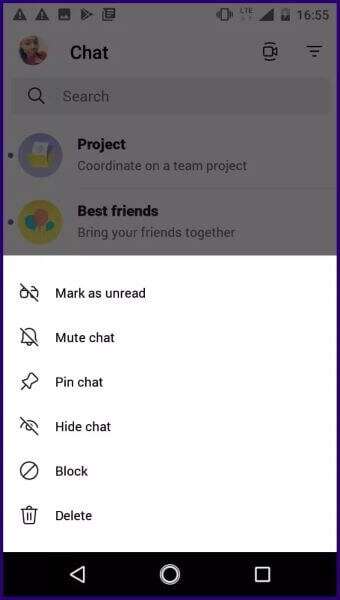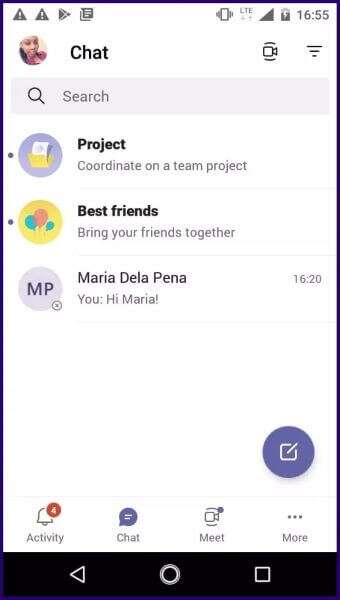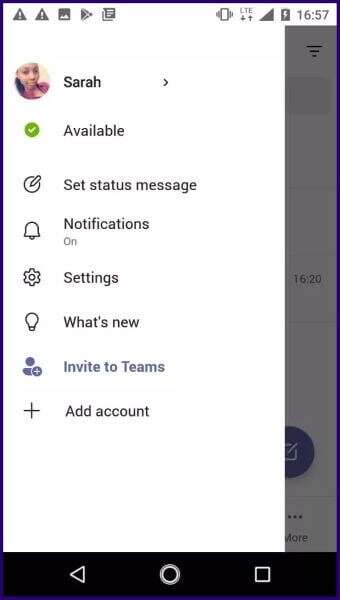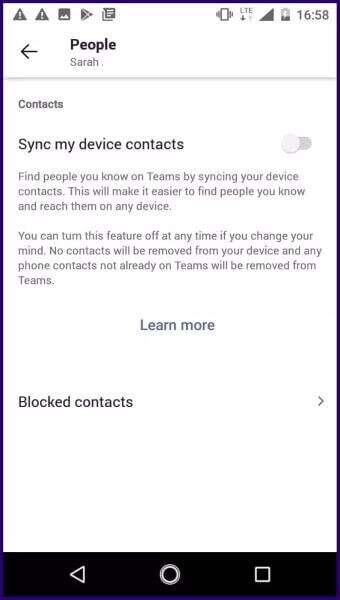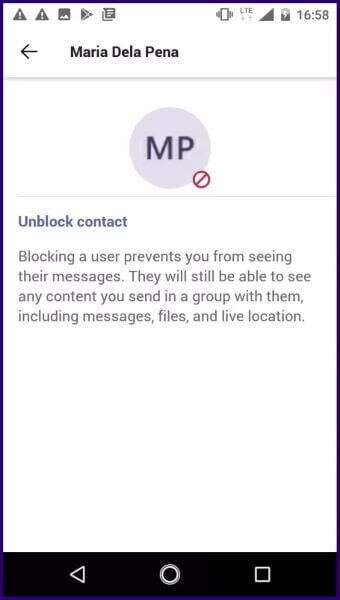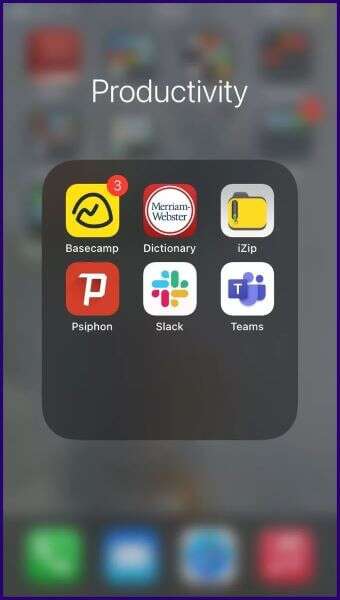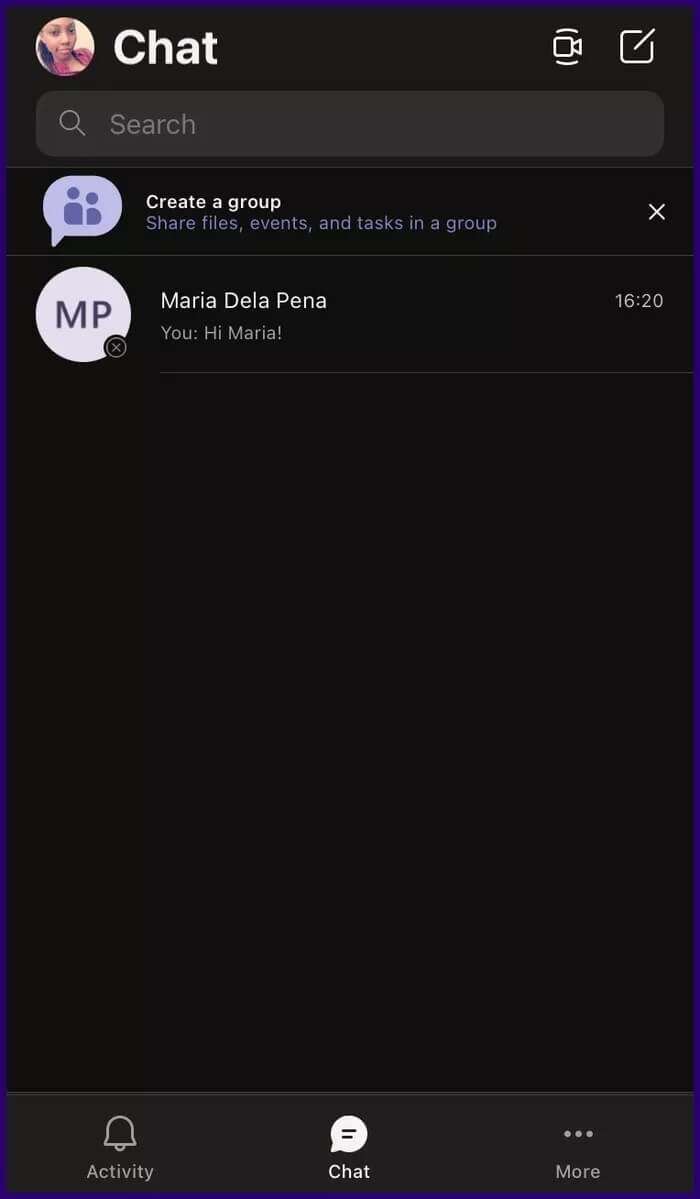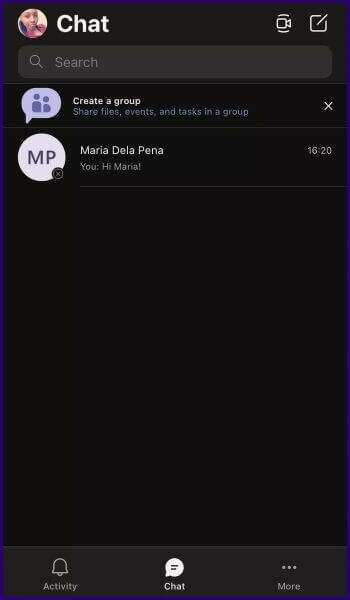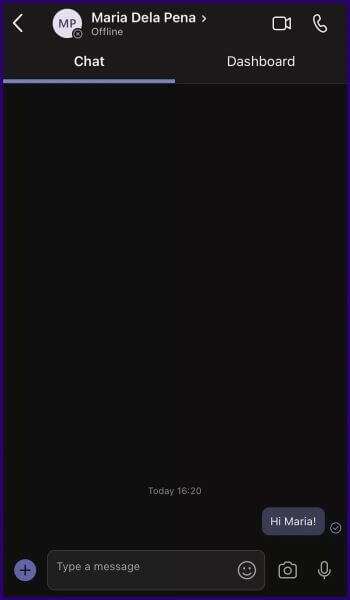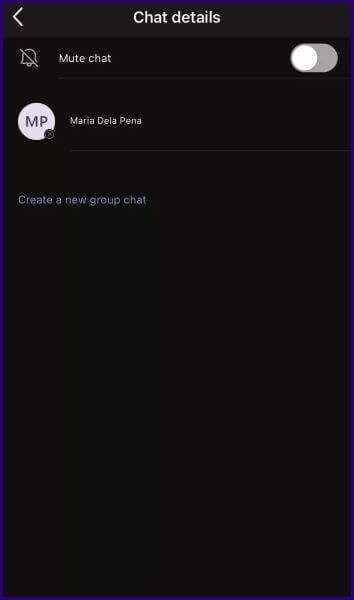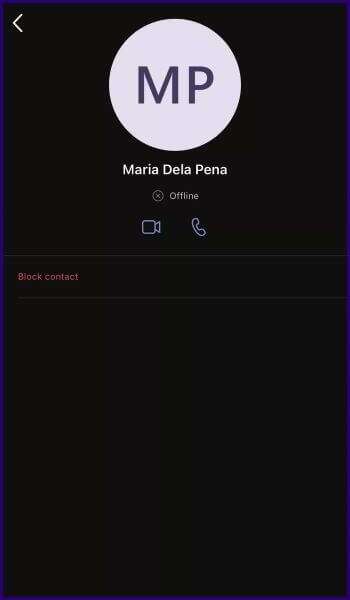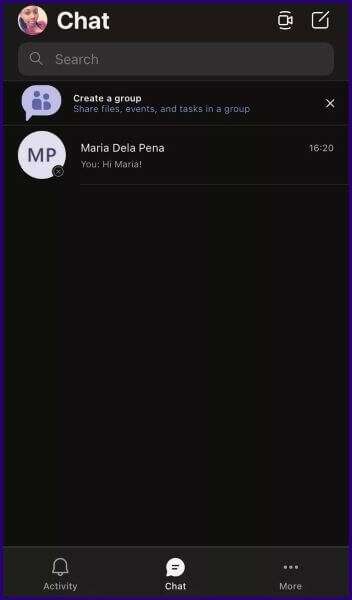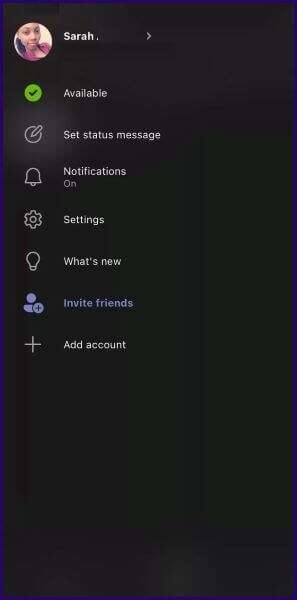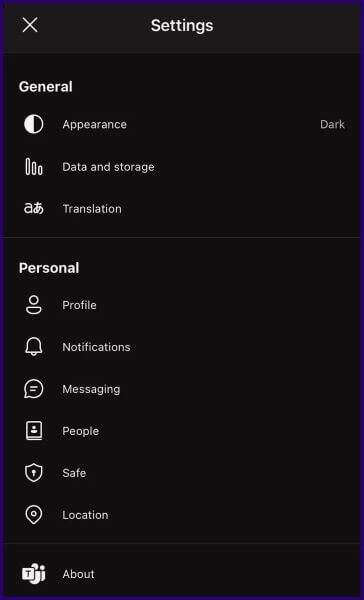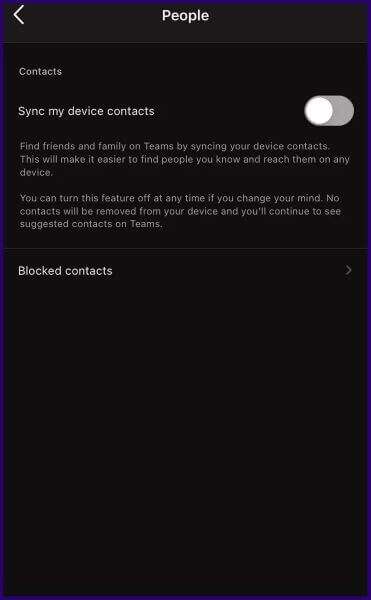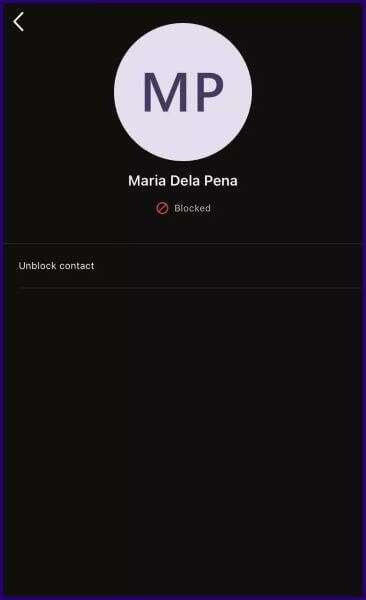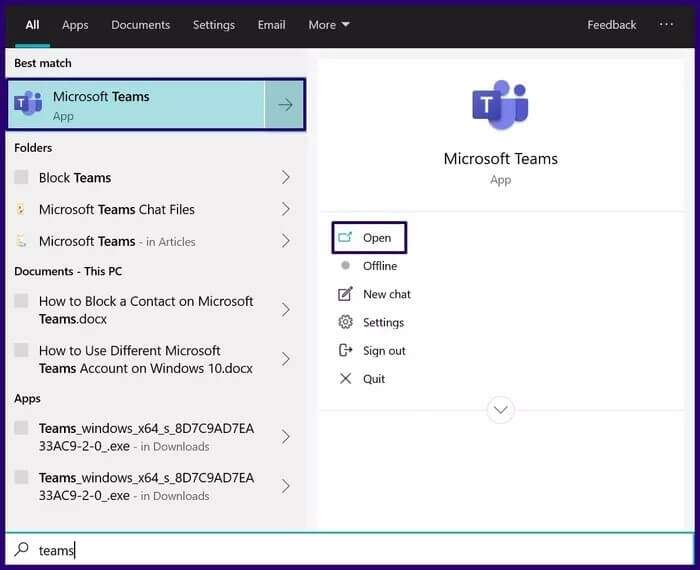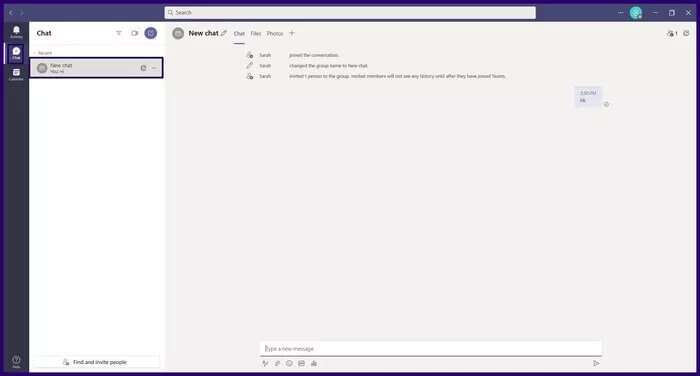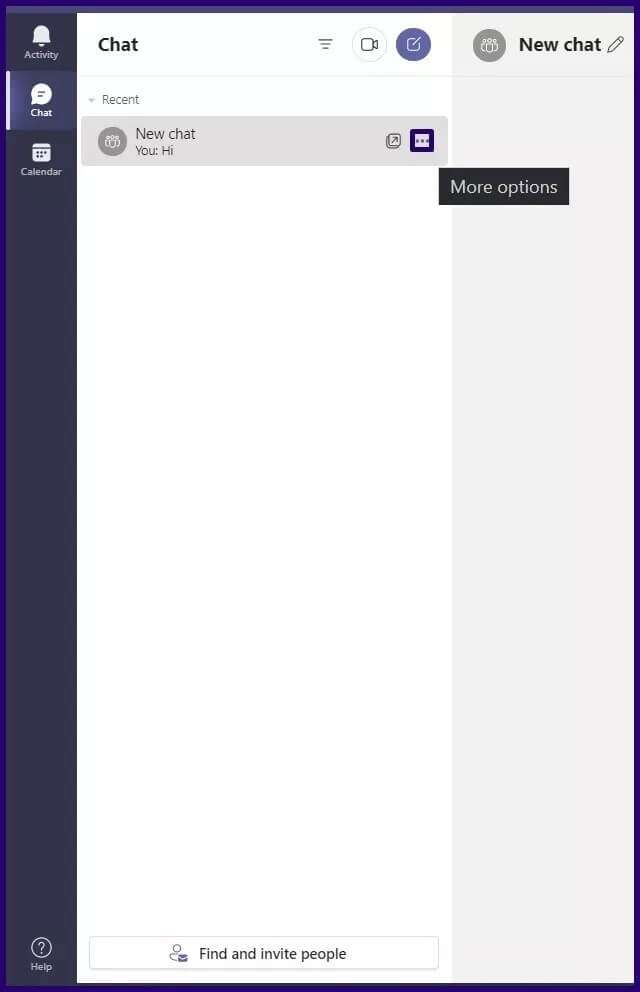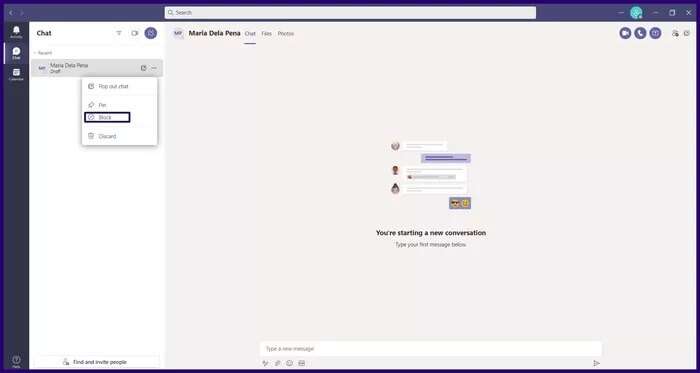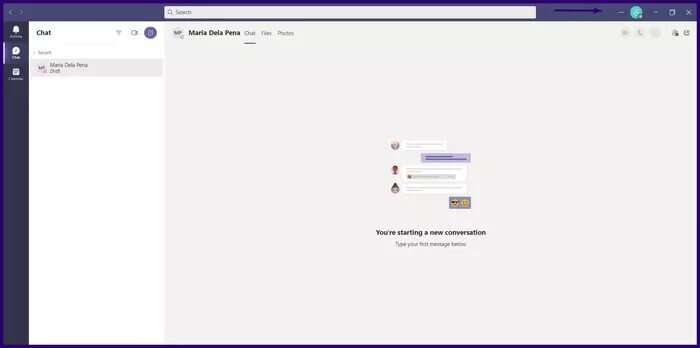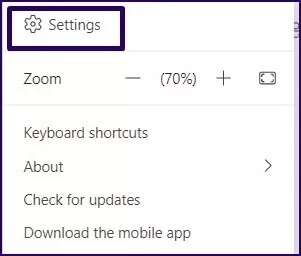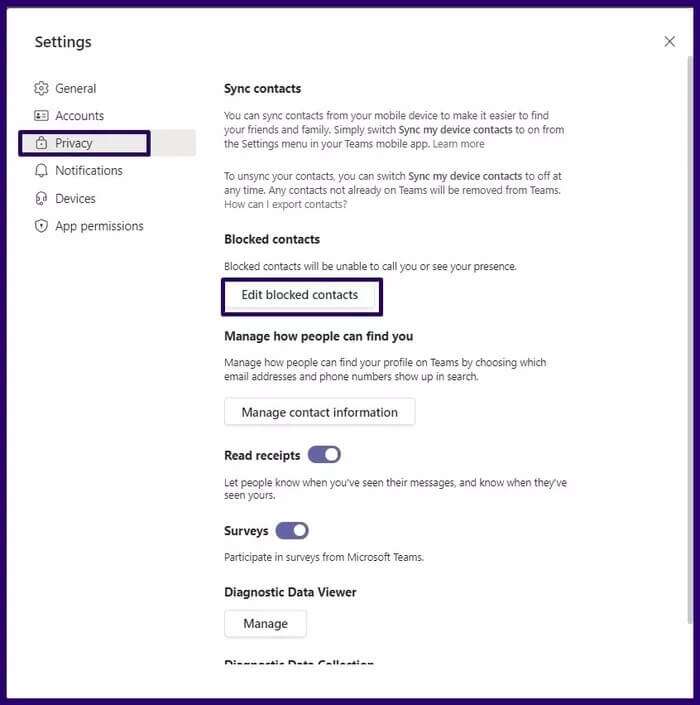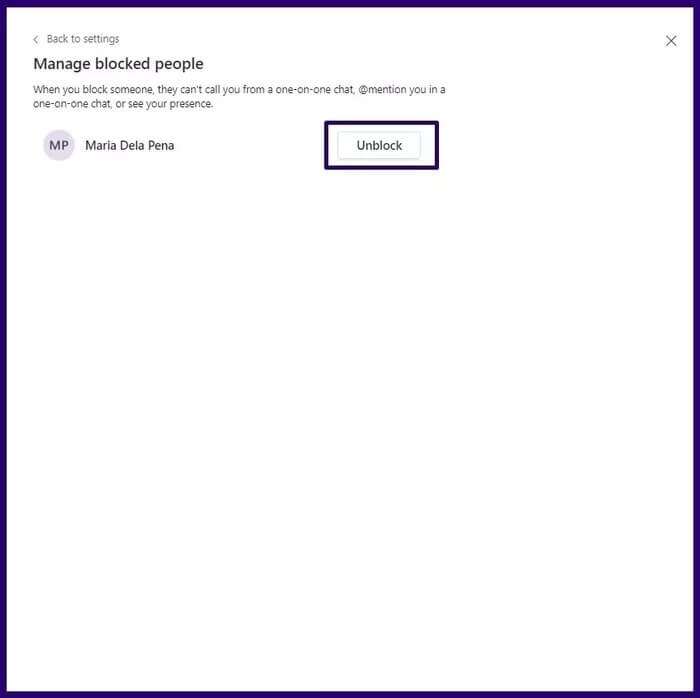Microsoft Teams에서 연락처를 차단하는 방법
증가와 함께 1000% 사용 중 COVID-19 전염병이 한창일 때 Microsoft Teams는 Office 365와 긴밀하게 통합되어 가장 인기 있는 공동 작업 도구 중 하나가 되었습니다. 이 앱은 Windows, Mac, iOS 및 Android 기기에서 작동합니다. 공동 작업 소프트웨어 외에도 이 앱은 화상 회의 및 채팅 메시징 기능도 제공합니다. 이 가이드에서는 Microsoft Teams에서 연락처를 차단하는 방법에 대해 알아봅니다.
Teams 앱을 사용하여 누군가에게 전화를 걸거나 메시지를 보내려면 상대방이 연락처 목록에 있는지 확인하기만 하면 됩니다. 그러나 더 이상 개인이 Microsoft Teams 플랫폼에서 귀하에게 연락하는 것을 원하지 않는 경우 차단할 수 있습니다. 작동 방식은 다음과 같습니다.
ملاحظة : 차단 옵션은 개인 Microsoft Teams 계정에만 사용할 수 있습니다.
Android용 Microsoft Teams에서 연락처 차단
Android 장치를 사용하는 경우 Microsoft Teams에서 연락처를 차단하는 방법은 다음과 같습니다.
단계1 : Microsoft Teams를 실행하고 화면 하단에서 채팅을 탭합니다.
단계2 : 차단하려는 연락처나 채팅을 몇 초 동안 누르고 있으면 선택합니다.
표 3 : 연락처를 차단하려면 차단 옵션을 선택하세요.
Android용 Microsoft Teams에서 연락처 차단을 해제하려면 위와 동일한 단계를 따르세요. 그러나 연락처가 더 이상 최근 채팅 목록에 없으면 다음 단계를 따르세요.
단계1 : Microsoft Teams를 시작하고 프로필 사진을 탭합니다.
단계2 : 메뉴 옵션에서 설정을 클릭합니다.
표 3 : 설정 페이지에서 옵션 목록을 스크롤하고 사람을 선택합니다.
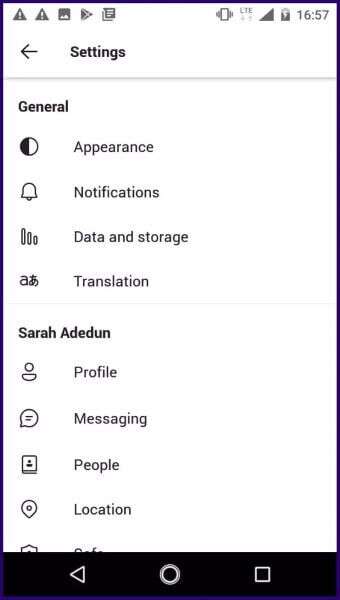
단계5 : 연락처 차단 해제를 탭합니다.
IOS용 MICROSOFT TEAM에서 연락처 차단
iOS 장치의 Microsoft Teams에서 연락처를 차단하는 방법은 다음과 같습니다.
단계1 : 장치의 홈 화면에서 Teams 앱을 시작합니다.
단계2 : 화면 하단에서 채팅을 탭합니다.
표 3 : 차단하려는 연락처 또는 채팅을 클릭하여 선택합니다.
단계4 : 화면 상단에서 연락처 이름을 탭합니다.
단계5 : 채팅 세부 정보 창이 열리면 연락처 이름을 다시 탭합니다.
표 6 : 연락처 차단을 클릭합니다.
iOS용 Microsoft Teams에서 연락처 차단을 해제하려면 위와 동일한 단계를 따르세요. 그러나 연락처가 더 이상 최근 채팅 목록에 없으면 다음 단계를 따르세요.
단계1 : Microsoft Teams를 시작하고 프로필 사진을 탭합니다.
단계2 : 메뉴 옵션에서 설정을 클릭합니다.
표 3 : 설정 페이지에서 옵션 목록을 스크롤하고 사람을 선택합니다.
단계4 : 차단된 연락처를 탭하고 차단 해제하려는 연락처를 탭하여 선택합니다.
단계5 : 연락처 차단 해제를 탭합니다.
Windows용 Microsoft Teams에서 연락처 차단
Windows용 Microsoft Teams에서 연락처를 차단하는 단계는 아래 단계를 확인하세요.
단계1 : 컴퓨터에서 Microsoft Teams를 실행합니다.
단계2 : 채팅 탭을 선택하고 차단하려는 연락처 위로 마우스를 가져갑니다. 연락처가 최근 채팅 목록에 없는 경우 검색 옵션을 사용하여 연락처를 찾을 수 있습니다.
표 3 : 연락처 이름 옆에 있는 세 개의 가로 점(추가 옵션이라고도 함)을 클릭합니다.
단계4 : 나열된 옵션에서 차단을 선택하면 연락처 상태가 표시되는 대신 차단되었음을 나타내는 새 플래그가 표시됩니다.
Windows PC를 사용할 때 Microsoft Teams에서 연락처 차단을 해제하려면 위와 동일한 단계를 사용할 수 있습니다. 그러나 연락처가 더 이상 최근 채팅 목록에 없으면 다음 단계를 따르세요.
단계1 : 프로필 사진 옆에 있는 설정 등으로 알려진 세 개의 가로 점을 클릭합니다.
단계2 : 설정을 클릭합니다.
표 3 : Windows 11을 사용하는 경우 개인 정보를 클릭하고 차단된 연락처 편집 또는 차단된 사용자 관리를 클릭합니다.
4단계: 차단 해제하려는 연락처를 선택하고 차단 해제를 누릅니다.
Microsoft Teams에 수리 상태가 표시되지 않음
Microsoft Teams에서 연락처를 차단하면 해당 상태가 차단됨으로 변경됩니다. 에 대한 가이드를 확인할 수 있습니다. 이제 Windows에서 상태를 표시하는 Microsoft Teams를 수정합니다.